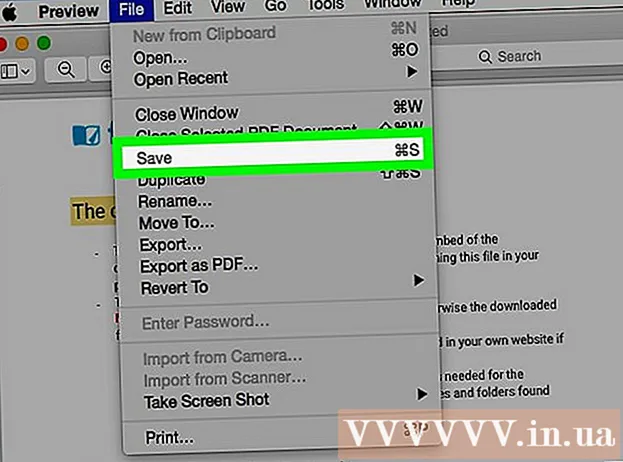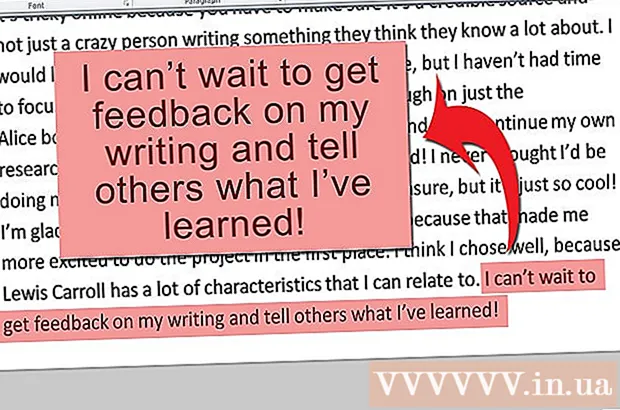Forfatter:
Clyde Lopez
Oprettelsesdato:
19 Juli 2021
Opdateringsdato:
1 Juli 2024

Indhold
- Trin
- Del 1 af 4: Fjern Ask Toolbar fra Google Chrome
- Del 2 af 4: Fjern værktøjslinjen Spørg, hvis ovenstående metode ikke fungerede
- Del 3 af 4: Scanning med Anti-Spyware
- Del 4 af 4: Fjernelse af værktøjslinjen Spørg ved hjælp af hjælpeprogrammet Ask.com
- Tips
Har du ved et uheld installeret værktøjslinjen Spørg på din computer? Spørg værktøjslinjen er en søgemaskine og værktøjslinje, der installeres, når du installerer gratis software, f.eks. Java eller Adobe. Det erstatter din standardsøgemaskine og konfigurerer startsiden for search.ask.com. For at fjerne denne værktøjslinje fra Chrome kan du prøve det fra Chrome -indstillingerne, men du skal muligvis ty til andre metoder. Læs videre for at lære, hvordan du fjerner Ask Toolbar fra Chrome.
Trin
Del 1 af 4: Fjern Ask Toolbar fra Google Chrome
 1 Klik på Chrome -menuknappen i programmets øverste bjælke, vælg "Yderligere værktøjer" og klik på linjen "Udvidelser.”
1 Klik på Chrome -menuknappen i programmets øverste bjælke, vælg "Yderligere værktøjer" og klik på linjen "Udvidelser.” 2 Vælg fanen Udvidelser.
2 Vælg fanen Udvidelser. 3 Fjern værktøjslinjen Spørg ved at klikke på ikonet i skraldespandets visning til højre for navnet.
3 Fjern værktøjslinjen Spørg ved at klikke på ikonet i skraldespandets visning til højre for navnet. 4 Klik på Chrome -menuknappen igen.
4 Klik på Chrome -menuknappen igen. 5 Klik på "Indstillinger.”
5 Klik på "Indstillinger.” 6 Vælg "Administrer søgemaskiner.” (Placeret i afsnittet Søg.)
6 Vælg "Administrer søgemaskiner.” (Placeret i afsnittet Søg.)  7 Indstil din standard Chrome -søgemaskine til google.com ved at klikke på knappen "Indstil Omnibox -søgemaskine" og vælge "Google.”
7 Indstil din standard Chrome -søgemaskine til google.com ved at klikke på knappen "Indstil Omnibox -søgemaskine" og vælge "Google.” 8 Find Ask.com på listen over søgemaskiner, og slet det ved at klikke på "X.”
8 Find Ask.com på listen over søgemaskiner, og slet det ved at klikke på "X.”
Del 2 af 4: Fjern værktøjslinjen Spørg, hvis ovenstående metode ikke fungerede
 1 Kontroller, om du får følgende besked på siden Udvidelser: "Denne udvidelse er i brug og kan ikke fjernes eller deaktiveres."
1 Kontroller, om du får følgende besked på siden Udvidelser: "Denne udvidelse er i brug og kan ikke fjernes eller deaktiveres."  2 Luk Chrome.
2 Luk Chrome. 3 Højreklik på proceslinjen.
3 Højreklik på proceslinjen. 4 Vælg "Start Jobliste.”
4 Vælg "Start Jobliste.” 5 Klik på fanen "Processer". Kontroller, og om chrome.exe * 32 -processen stadig kører, skal du vælge den.
5 Klik på fanen "Processer". Kontroller, og om chrome.exe * 32 -processen stadig kører, skal du vælge den.  6 Klik på Afslut proces.’
6 Klik på Afslut proces.’ 7 Åbn Kontrolpanel.
7 Åbn Kontrolpanel. 8 Vælg "Programmer og funktioner" eller "Tilføj eller fjern programmer" eller bare "Programmer" (afhængigt af dit operativsystem). Hvis du er en Windows 8 -bruger - klik på nederste venstre hjørne af skærmen og vælg "Kontrolpanel". Vælg derefter "Afinstaller et program."
8 Vælg "Programmer og funktioner" eller "Tilføj eller fjern programmer" eller bare "Programmer" (afhængigt af dit operativsystem). Hvis du er en Windows 8 -bruger - klik på nederste venstre hjørne af skærmen og vælg "Kontrolpanel". Vælg derefter "Afinstaller et program."  9 Afinstaller Toolbar Ask værktøjslinje og Ask Toolbar Updater.
9 Afinstaller Toolbar Ask værktøjslinje og Ask Toolbar Updater. 10 Genstart din computer.
10 Genstart din computer. 11 Gå til "Diskoprydning.” Hjælpeprogrammet findes i søgelinjen ved at klikke på Windows Start -knappen.
11 Gå til "Diskoprydning.” Hjælpeprogrammet findes i søgelinjen ved at klikke på Windows Start -knappen.  12 Vælg din harddisk (sandsynligvis drev C).
12 Vælg din harddisk (sandsynligvis drev C). 13 Klik på "OK" for at rydde op på disken. Vent på, at processen er fuldført.
13 Klik på "OK" for at rydde op på disken. Vent på, at processen er fuldført.  14 Klik på Chrome -menuen.
14 Klik på Chrome -menuen. 15 Vælg "Indstillinger.”
15 Vælg "Indstillinger.” 16 Klik på linket “Vis avancerede indstillinger.”
16 Klik på linket “Vis avancerede indstillinger.” 17 Klik på "Indholdsindstillinger.” Knappen findes i afsnittet "Personlige data".
17 Klik på "Indholdsindstillinger.” Knappen findes i afsnittet "Personlige data".  18 Slet alle cookies ved at klikke på knappen "Alle cookies og webstedsdata".
18 Slet alle cookies ved at klikke på knappen "Alle cookies og webstedsdata". 19 Hvis det ikke virker, skal du klikke på Chrome -menuknappen og klikke på linjen "Indstillinger". Klik på "Næste sider" i afsnittet "Starter Group". Slet ask.com og peg på den side, du ønsker.
19 Hvis det ikke virker, skal du klikke på Chrome -menuknappen og klikke på linjen "Indstillinger". Klik på "Næste sider" i afsnittet "Starter Group". Slet ask.com og peg på den side, du ønsker.
Del 3 af 4: Scanning med Anti-Spyware
 1 Download det gratis Malwarebytes -program fra malwarebytes -webstedet.org / products / malwarebytes_free / for at sikre, at computeren ikke er inficeret med malware.
1 Download det gratis Malwarebytes -program fra malwarebytes -webstedet.org / products / malwarebytes_free / for at sikre, at computeren ikke er inficeret med malware. 2 Dobbeltklik på den downloadede fil for at installere programmet.
2 Dobbeltklik på den downloadede fil for at installere programmet. 3 Følg installationsvejledningen på skærmen.
3 Følg installationsvejledningen på skærmen. 4 Klik på "Afslut.”
4 Klik på "Afslut.” 5 Vælg "Hyper Scan”hurtigt at scanne dit system for aktive trusler.
5 Vælg "Hyper Scan”hurtigt at scanne dit system for aktive trusler. 6 Klik på "Scan.”
6 Klik på "Scan.” 7 Vent på, at scanningen er fuldført.
7 Vent på, at scanningen er fuldført. 8 Gennemgå scanningsresultatet, og hvis der findes malware, skal du vælge alt og klikke på "Anvend handlinger.”
8 Gennemgå scanningsresultatet, og hvis der findes malware, skal du vælge alt og klikke på "Anvend handlinger.”
Del 4 af 4: Fjernelse af værktøjslinjen Spørg ved hjælp af hjælpeprogrammet Ask.com
 1 Download værktøjet fra Ask -webstedet.com. apnmedia.ask.com/media/toolbar/utilities/ToolbarRemover.exe
1 Download værktøjet fra Ask -webstedet.com. apnmedia.ask.com/media/toolbar/utilities/ToolbarRemover.exe 2 Luk Chrome -browseren.
2 Luk Chrome -browseren. 3 Kør det downloadede værktøj.
3 Kør det downloadede værktøj. 4 Genstart Chrome.
4 Genstart Chrome. 5 Kontroller, om udvidelsen Spørg er fjernet.
5 Kontroller, om udvidelsen Spørg er fjernet.
Tips
- Ask -værktøjslinjen følger med Java -installationen. Vær meget forsigtig, når du installerer eller opdaterer Java for at undgå at installere denne værktøjslinje.
- Fjern altid markeringen af indstillingen for at installere Ask Toolbar.